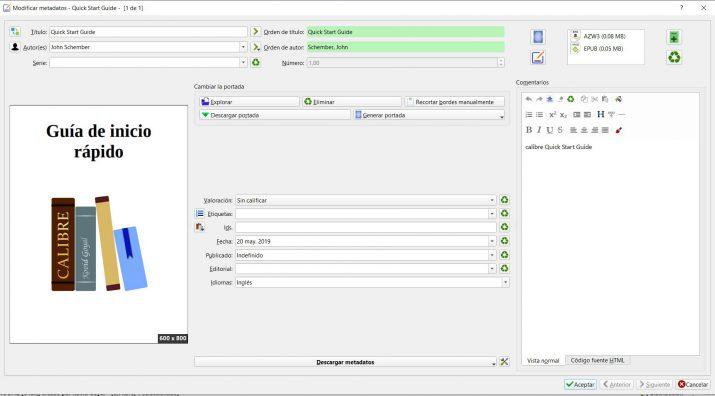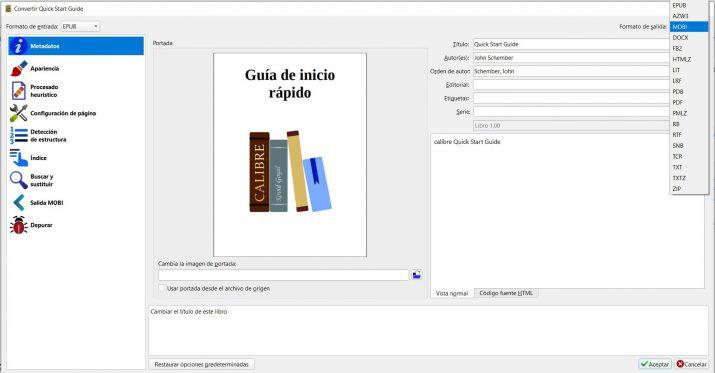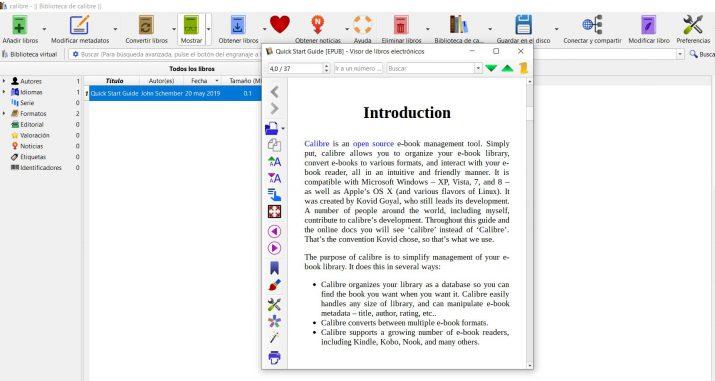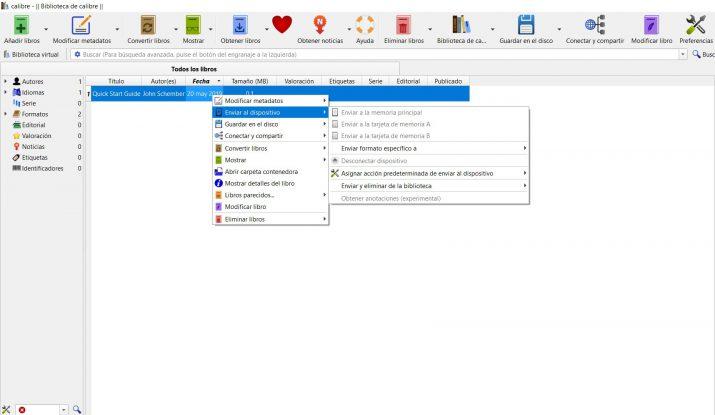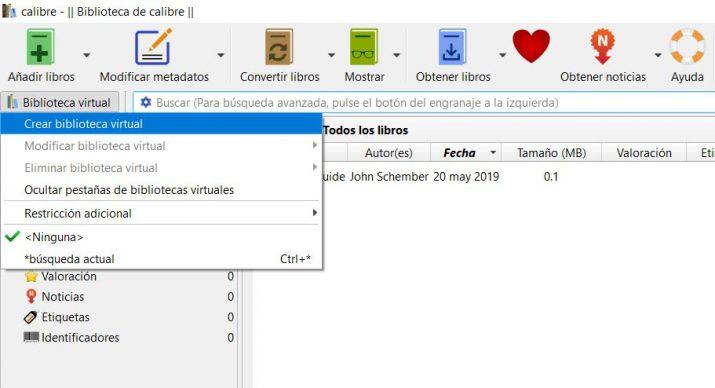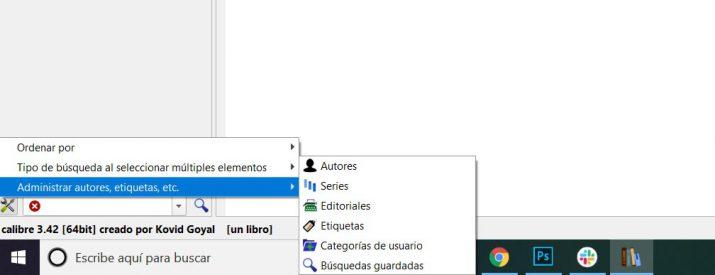Cómo Descargar, Instalar Y Configurar Calibre Para Gestionar Tus Ebooks En Kindle
Aunque muchos de los amantes a la lectura siguen teniendo algunos libros en formato físico, lo cierto es que la gran mayoría usa a diario el formato electrónico para llevar siempre consigo aquellos libros que está leyendo. En este sentido, los eReaders son los dispositivos que han hecho que sea difícil a día de hoy ver a alguien con un libro en papel leyendo en el metro, el autobús, un parque, etc. Y es que a día de hoy, la gran mayoría utiliza los eReader para poder llevar un montón de libros allá donde vayan sin que les ocupe demasiado espacio. Sin duda, los Kindle de Amazon son los más populares y utilizados, pero aún así, siempre necesitamos de algún software que nos permita gestionar nuestros ebooks fácilmente. A continuación, vamos a mostrar cómo descargar, instalar y configurar Calibre en tu PC para gestionar tus ebooks en Kindle.
Cuando hablamos de un buen gestor de ebooks para Kindle, Calibre es sin duda la mejor elección, ya que se trata de un software que nos permite sacar el máximo partido a nuestro eReader. Además, se trata de una herramienta fácil de manejar y que podemos conseguir de forma totalmente gratuita para gestionar todos nuestros ebooks o incluso convertirlos al formato del Kindle de Amazon.
Dónde descargar y cómo instalar Calibre en tu PC paso a paso
Lo primero de todo para empezar a disfrutar de todas las funciones y opciones de Calibre es descargar e instalar el programa en nuestro ordenador. Para ello, vamos al sitio oficial de Calibre y dentro de la sección Downloads, encontraremos la opción de descargar Calibre para Windows, macOS, Linux o en versión portable.
Seleccionamos la que corresponda para nuestro equipo y pulsamos en descargar. Dependiendo de nuestro ordenador y la velocidad de Internet, la descarga de Calibre puede durar entre unos segundos y algo más de un minuto. Automáticamente se descargará un instalador, por lo que, lo único que tenemos que tenemos que hacer para comenzar la instalación es hacer doble clic sobre el archivo que acabamos de guardar.
Esto nos abrirá el asistente de instalación de Calibre, que nos pedirá que aceptemos los términos de la licencia de uso de la herramienta. Marcamos la casilla y a continuación pulsamos sobre el botón Install. Esto lanzará el proceso de instalación de calibre y si todo va bien, en unos instantes tendremos instalada la herramienta en nuestro equipo.
La primera vez que lanzamos Calibre, se nos mostrará una ventana donde se nos pedirá que elijamos el idioma y la ubicación para los ebooks, es decir, la ruta en nuestro disco donde cada vez que añadamos un libro se copiarán.
Después de pulsar en Siguiente, Calibre nos pedirá que elijamos nuestro eReader o lector de libros electrónicos. En esta ocasión, si es un Kindle, elegimos Amazon en la lista de fabricantes y a continuación, el modelo exacto en la lista de dispositivos.
En el siguiente paso, Calibre nos permite configurar el envío de libros automáticamente por correo electrónico a nuestro Kindle. En este caso, tendremos que indicar el correo electrónico del Kindle, dirección desde donde se enviarán y la configuración del servidor de correo electrónico que queremos utilizar. Una vez hecho esto, la instalación habrá finalizado y se nos abrirá la interfaz de Calibre en nuestro equipo.
Como podemos ver a primera vista, las principales opciones y funciones de Calibre las tendremos a un simple clic. En la parte central se nos mostrará nuestra biblioteca de libros, en el lateral izquierdo vamos a poder ver un listado de autores, idiomas, géneros, etc, mientras que en el menú principal que aparece en la parte superior, encontramos las opciones principales de la herramienta para añadir y convertir libros, modificar metadatos, etc.
Llegados a este punto, el proceso básico para usar Calibre comienza añadiendo libros o ebooks a nuestra biblioteca desde el disco duro de nuestro ordenador. Para ello, basta con pulsar sobre la opción Añadir libros, que encontramos en el menú superior de Calibre y seleccionar la ruta donde tenemos nuestros ebooks almacenados. En el proceso de añadir un libro, Calibre intetará leer automáticamente los metadatos de cada uno de ellos y los añadirá a nuestra biblioteca.
Una vez que los tenemos en la base de datos de la herramienta, vamos a poder realizar diferentes acciones sobre ellos como es la conversión de un formato a otro, pasarlo a nuestro Kindle, modificación de los metadatos, etc.
Además de la opción mencionada anteriormente, en la barra de herramientas de acciones o menú de la parte superior de Calibre, encontramos otra serie de opciones. Con la opción Añadir libros, vamos a poder añadir ebooks guardados en nuestro disco duro a Calibre fácilmente. Concretamente, una vez que pulsamos sobre esta opción o desplegamos sus opciones de menú, encontramos la posibilidad de añadir libros desde un único directorio, incluir también los subdirectorios, desde un archivo ZIP o RAR, añadir un libro en blanco (sin formato), a partir del ISBN o incluso añadir archivos a los resgistros de libros seleccionados.
Si vamos de izquierda a derecha, la siguiente opción que nos encontramos en la barra de herramientas de acciones es Modificar metadatos. Al hacer clic sobre esta opción con un libro seleccionado, se nos mostrará una ventana con todos los metadatos de dicho ebook y desde ahí mismo vamos a poder modificarlos o incluso descargarlos. Si hacemos clic sobre la pestaña de esta opción y desplegamos las opciones que nos ofrece, encontramos que nos permite modificar metadatos por separado, en lote o en masa, descargar los metadatos y portadas de nuestros libros o unir registros de libros.
Convetir libros es la siguiente acción que nos encontramos y como su propio nombre indica, nos permite convertir nuestros libros electrónicos en diferentes formatos para que sean compatibles con nuestro dispositivo. En este caso, desde esta opción podremos convertir ebooks al formato Kindle fácil y rápidamente.
Con un libro seleccionado de nuestra biblioteca en Calibre, pulsamos sobre la opción Convertir libros y automáticamente se nos abrirá una ventana en la que, en la parte superior izquierda se nos mostrará el formato de entrada del libro, mientras que en la parte superior derecha encontraremos un desplegable para elegir el formato de salida. Es decir, al formato que queremos convertirlo. Pulsamos en Aceptar y automáticamente Calibre iniciará el proceso de conversión del libro de un fomato a otro. A continuación, ya podremos ir a la ruta configurada y comprobar cómo tenemos el libro en el formato que hemos seleccionado.
El propio Calibre tiene un visor de libros integrado, por lo tanto, podemos ver una vista previa del libro antes de enviarlo a nuestro dispositivo. Para ello, lo único que tenemos que hacer es seleccionar el libro de la biblioteca y pulsar sobre la opción de la barra de acciones Mostrar.
A continuación, encontramos también las opciones de Obtener libros, que nos permite realizar búsquedas por título o autor incluso en diferentes libreríasa, Descargar noticias, Eliminar libros, Guardar en disco, Conectar y Compartir libros usando un servidor o por correo electrónico, Modificar un libro o entrar en los ajustes o Preferencias de Calibre.
Desde la opción Biblioteca de calibre, vamos a poder cambiar la ubicación de la biblioteca, crear una nueva en una ubicación distinta, o mover todos los libros de una biblioteca de una ubicación a otra. También encontramos bajo esta acción la posiblidad de exportar o importar los datos de callibre y realizar ciertas tareas de mantenimiento de nuestra biblioteca.
Cómo conectar el Kindle a Calibre para enviar ebooks al dispostivo
Sin embargo, lo siguiente que tenemos que hacer para gestionar nuestros ebooks en Kindle es conectar el dispositivo de Amazon a Calibre. Por lo tanto, conectamos nuestro Amazon Kindle al ordenador y automáticamente Calibre lo detectará y veremos cómo en la barra de acciones nos aparece una nueva opción, Dispositivo.
Ahora es cuando ya tenemos todo listo para comenzar a gestionar todos nuestros ebooks en el Kindle. Una vez que hemos añadido los libros a la biblioteca de Calibre, lo único que tenemos que hacer es buscar aquellos que queremos enviar al Kindle, eso sí, previamente debemos asegurarnos que están en el formato adecuado.
Por lo general, el formato epub es el más habitual en el que se suelen descargar los ebooks, por lo tanto, lo normal es que antes de enviarlos a nuestro eReader tengamos que convertirlos. Como hemos visto anteriormente, para ello Calibre nos ofrece la acción Convertir libro. Entonces, elegimos el formato de libros compatible con Kindle y esperamos a que Calibre lo convierta.
Con el ebook en el formato adecuado y ya listo en nuestra librería de Calibre, lo único que tenemos que hacer para tenerlo en nuestro Kindle disponible para comenzar a leerlo es seleccionarlo de la librería, hacer clic sobre él con el botón derecho del ratón y seleccionar la opción Enviar al dispositivo.
Desde ahí, vamos a poder elegir si queremos enviarlo directamente a la memoria interna del Kindle o enviar a alguna de tarjeta de memoria. De cualquier forma, una vez hecho esto, el ebook se enviará al Kindle para que lo tengamos disponible. Además de conectar a través del cable nuestro Amazon Kindle al PC para sincronizarse con Calibre, también es posible hacer uso de la tecnología WiFi de algunos de estos dispositvos para enviar libros a nuestros dispositivos sin la necesidad de cables. Eso sin olvidar la posiblidad que también ofrece Calibre para compartir libros por correo electrónico.
Sin embargo, el método más sencillo para enviar ebooks al Kindle es desde la propia tienda de Amazon. Desde ahí podemos comprar ebooks y meter libros en el Kindle de manera muy sencilla puesto que se almacenan en su propio Cloud y podemos transferirlos al dispositivo rápidamente. Para ello, lo único que tenemos que hacer es comprar el ebook y a continuación, vamos a nuestro Kindle accedemos a Gestionar Contenido y dispositivos dentro de nuestra cuenta y allí veremos todos los libros que hemos comprado.
Ahora, para meter libros en el Kindle lo único que tenemos que hacer es pulsar sobre el botón de menú y seleccionar la opción Enviar a nuestro Kindle. En unos instantes, veremos cómo el ebook seleccionado ya está disponible en el Kindle para comenzar a leerlo cuando queramos.
Algunas funciones interesantes de Calibre para gestionar tus ebooks
A la hora de gestionar gran cantidad de ebooks o libros en formato electrónico, algo que sin duda nos va a ayudar en el día a día es la posibilidad de contar con una herramienta que nos permita realizar búsquedas de forma rápida y sencilla, así como organizar nuestros libros por colecciones o etiquetas. En este sentido, Calibre nos ofrece estas opciones para que podamos gestionar nuestros ebooks para el Kindle y además, de forma totalmente gratuita.
Las tareas más básicas para gestionar tus ebooks en Calibre ya las hemos mencionado anteriormente, Añadir libros, Eliminar libros o Modificar libros. Sin embargo, en el día a día son otras muchas funciones las que nos pueden facilitar las tareas de búsqueda u organización de libros. En este sentido Calibre también nos ofece la posibilidad de editar los metados de los libros, realizar búsquedas personalizadas o bien visualizar un listado de todos nuestros ebook por título, autor, etiquetas, etc.
Lo primero para organizar todos nuestros libros en Calibre es crear nuestra propia biblioteca. Para ello, basta con ir a la acción Biblioteca de Calibre, indicar la ruta donde queremos que se almacenen los ebooks y listo. Cómo hemos indicado anteriormente, ahí encontraremos también las opciones de crear nuevas bibliotecas, cambiar su ubicación o mover los libros de una ubicación a otra.
Además, otra de las funciones que nos ofrece Calibre para gestionar nuestros ebooks de forma eficiente es la de crear billiotecas virtuales. A diferencia de la biblioteca tradicional, la versión virtual se crear dentro de nuestra biblioteca y nos sirve para aplicar filtros inteligentes para hacer búsquedas de nuestros libros. Una herramienta muy útil sobre todo cuando tenemos una gran catálogo de ebooks en Calibre. Podemos crear una biblioteca virtual desde la opción que lleva ese mismo nombre y que encontramos justo debajo del icono de Añadir libro de la barra de acciones de Calibre.
Para mantener todo en orden, Calibre también nos permite modificar los metadatos de nuestros libros. Y es que todos los datos que insertamos en cada libro, nos permiten identificarlos rápidamente y catalogarlos a nuestro antojo. Tal y como hemos mencionado arriba, Calibre nos permite modificar los metadatos de forma individual para cada libro, pero también nos da la posibilidad de hacerlo en masa.
En el lateral izquierdo de Calibre encontramos el explorador de etiquetas, que nos permite navegar en la colección de libros por autor, serie, idiomas, etiquetas, etc. Los elementos más externos del explorador también reciben el nombre de cateogorías, pudiendo crear nuevas categorías para que nos resulte más útil y fácil organizar nuestros libros.
Para ello, tenemos que hacer clic sobre el icono de herramientas que se encuentra en la parte inferior del explorador y acceder a la opción Administrar autores, etiquetas, etc > Categorías de usuario. Ahí vamos a poder crear ciertas categorías como por ejemplo la de nuestros autores favoritos para posterioremnte asignar los elementos correspondientes a esa categoría. Estas categorías de usuario también pueden tener subcategorías, por lo que podemos crear la estructura necesaria para tener nuestros libros organizados a nuestro gusto.
Via: www.adslzone.net
 Reviewed by Anónimo
on
14:02
Rating:
Reviewed by Anónimo
on
14:02
Rating: